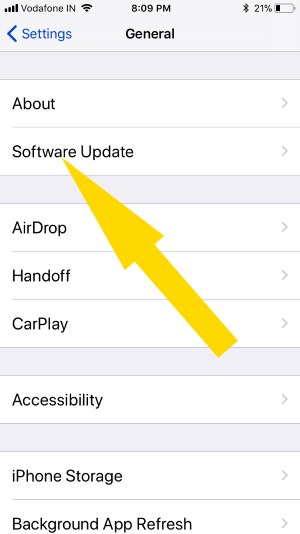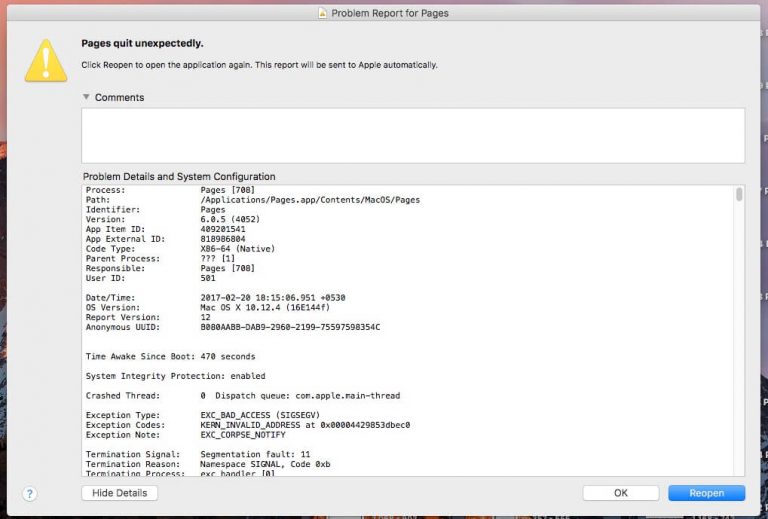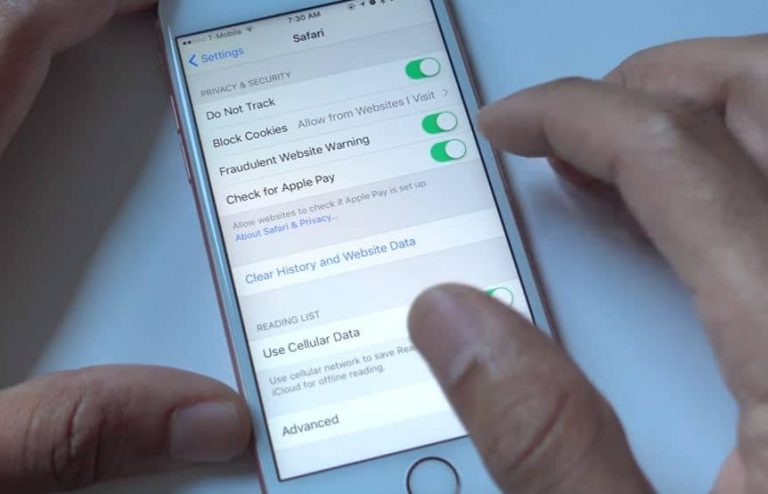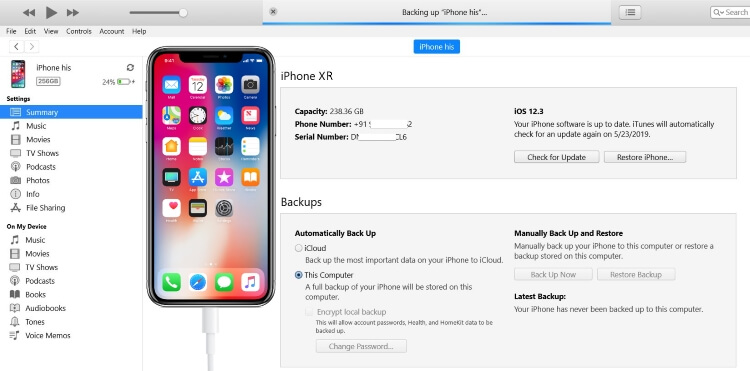Apple Pay, разблокировка приложений и проблемы
Новый iPhone X обладает удивительными функциями, которые обеспечивают отображение от края до края без Touch ID. Таким образом, безопасность теперь обязана обеспечивать всю конфиденциальность, которую мы использовали для разблокировки экрана блокировки, подтверждения в магазине для покупки через Apple Pay, загрузки приложения из магазина приложений на iPhone, разблокировки приложений Apple и сторонних приложений (особенно банковских приложений, облачных приложений, Социальные приложения и т. Д.), После настройки Face ID выключите или включите Face ID для загрузки приложений из магазина приложений, используйте на экране блокировки и других всех шлюзах безопасности.
Найдите новый способ использования Face ID, который заменил Touch ID (датчик отпечатков пальцев на кнопке «Домой»).
Поскольку на iPhone X нет кнопки «Домой», перезагрузите iPhone без кнопки «Домой».

Функции Face ID на iPhone X, проблемы, настройка и руководство по использованию
Face ID – это будущее смартфонов от Apple, которое защищает конфиденциальные данные и доступ.
Apple протестировала Face ID в различных средах и ситуациях, таких как смена прически, надевание очков, шапка и многое другое. Технология 3D-сканирования сканирует и сохраняет ваше лицо от всех ангелов, а также использует аппаратный чип безопасного анклава, чтобы сравнить результат и аутентифицировать владельца и другого человека.
Face ID намного лучше Touch ID, он более надежен и точен на основе измерений 1 из 1000000 другого случайного человека. А для Touch ID – 1 из 50 000.
На новом iPhone X настроить Face ID довольно просто: зарегистрируйте Face ID
Введите Face ID на iPhone в меню «Настройки», «Face ID» и «Пароль».
- Приложение “Настройки” на iPhone> Face ID и пароль> Настроить Face ID> Успешно сканировать лицо в первый раз / Сканировать лицо во второй раз> Вот и все.
Узнайте больше: Настройка Face ID на iPhone
Вот и все.
Также мы можем настроить другое лицо в Face ID.
- Приложение “Настройки” на iPhone> Face ID и пароль> Настройка альтернативного внешнего вида.

Face ID Активировать / включить или подтвердить в App Store Скачать приложение
Вызов Face ID для загрузки приложения из магазина приложений на iPhone: дважды нажмите на боковую кнопку, чтобы активировать Face ID, и сканирование лица с помощью iPhone X. Готово.
Включите Face ID для загрузки приложения из магазина приложений на iPhone, чтобы использовать Face ID вместо пароля. Обратитесь, Подтвердите Face ID для приложения Download на iPhone.
Face ID для Apple Pay
Активируйте Face ID для оплаты Apple Pay: на главном экране или экране блокировки, Дважды нажмите на боковую кнопку. Держите iPhone рядом с платежным устройством NFC.
Отключить / включить Face ID на iPhone
После настройки Face ID с помощью вышеуказанных шагов убедитесь, что в разделе «Использовать Face ID» для этого раздела включите переключатель разблокировки iPhone.
Таким же образом мы можем включить Face ID для iTunes и App Store, Данные автозаполнения Safari.
Face ID также определит ваше лицо по Water или Ever в темной зоне.

iPhone X распознает ваше лицо с помощью фронтальной камеры и подсветки даже в темноте.
ИК-камера принимает ИК-изображение, а точечный проектор проецирует более 30 000 невидимых ИК-изображений.
Нейронная модель создает математическую модель вашего лица. Нейронная сеть создаст Face ID и сохранит нейтральный Face ID в машинном обучении.
Когда вы когда-либо разблокируете экран iPhone X, просто посмотрите на свой iPhone и разблокируйте его или выполните аутентификацию.
Активировать Apple Pay для оплаты рядом с NFC в розничном магазине,
Для этого дважды нажмите на боковую кнопку и посмотрите экран вашего iPhone X.
Настоящая система камеры Depth – это целый пакет технологий, который помогает легко и быстро включить Face ID и аутентифицировать Face ID.

Face ID не работает на iPhone: сбой
Высокая точность проверки, Face ID не учитывает все результаты. Если вы не разблокируете с помощью Face ID, вам необходимо ввести пароль для аутентификации.
Перезагрузите iPhone X, XS Max, XS и XR.
Перезагрузка Нажимайте боковую кнопку, пока не увидите слайд, чтобы выключить переключатель на экране.
Чтобы принудительно перезагрузить модель iPhone X-Series, посмотрите данное видео
Сбросить все настройки
Это также помогает сбросить или удалить сохраненный Face ID. После этого сбросьте или настройте Face ID. Перейдите в Настройки> Общие> Сброс> Сбросить все настройки.
Face ID не сканируется на экране блокировки или в магазине приложений
Проверьте другие важные настройки на вашем iPhone, в разделе Face ID и пароль Включите Face ID для разблокировки iPhone и включите iTunes и App Store. Это ограничение Face ID точно так же, как Touch ID и пароль в iPhone 7/7 Plus, iPhone 8/8 Plus.
Face ID недоступен
Наслаждайтесь новым пакетом безопасности с Face ID на iPhone 11 (Pro Max), X, iPhone XS Max, XS, XR с последней версией iOS.